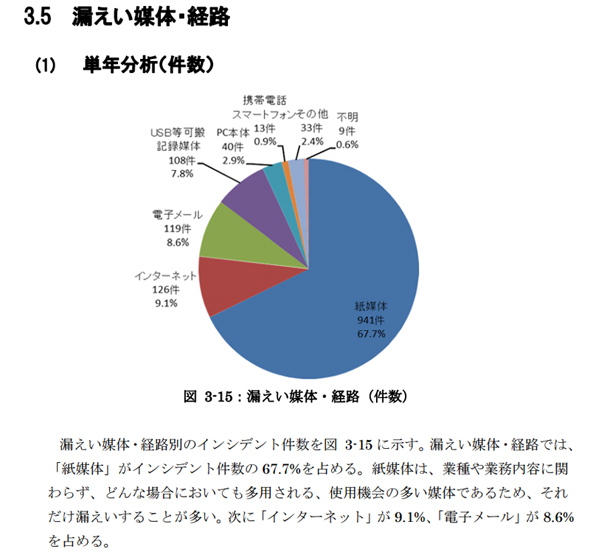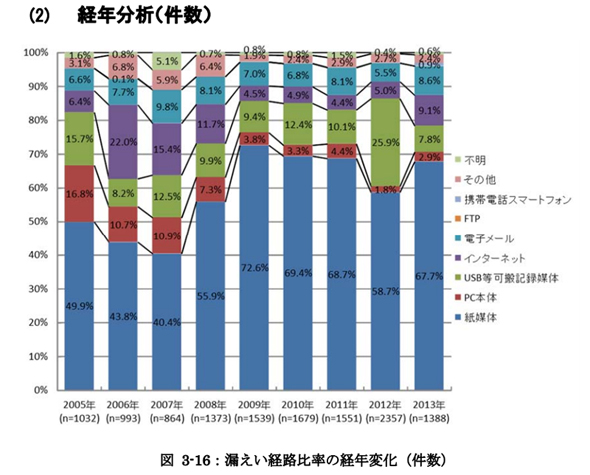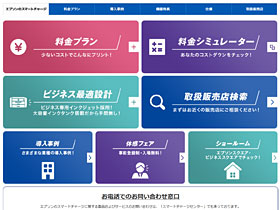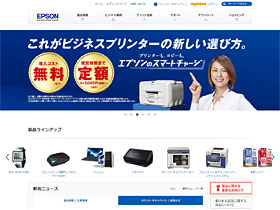「スマチャ」がさらに進化――認証印刷オプションで安全・便利を実感した!:ビジネスプリンタ革命第2章(1/3 ページ)
ITmediaで絶賛活躍中の「スマチャ」に待望の認証印刷機能が加わった。ビジネスプリンタとしてもはや死角なし!
進化する「スマチャ」
前回の記事から1カ月。ITmediaでは引き続きエプソンのスマートチャージ、略して「スマチャ」が活躍中だ。
スマチャは初期導入費用が0円(機器の搬入や設置を希望する場合は別途料金が必要)、月額基本使用料金の中に契約枚数までのインク代や保守サービスといった、用紙代を除くランニング費用をすべて含む画期的なサービスである。レーザー複合機などと比べ、プリントコストを大幅に下げられるのが大きな魅力となっている。
また、ウォームアップ時間が短いために大量印刷以外ではレーザーよりも高速、Windows/Mac/Android/iOSと、マルチOS/マルチデバイスに対応するなど、使い勝手のよさと合わせて「ビジネス用ならレーザー」という常識をくつがえした。
さらに今回、新たに「認証印刷オプション」がリリースされた。これからのビジネスシーンには必須となってくる可能性も高い認証印刷オプションによって、スマチャがどう進化したのか、見ていくことにしよう。
オフィスのプリンタに求められるセキュリティ
昨今、セキュリティの重要性はますます高まっていることはご存じの通り。特に情報漏えい事件は枚挙に暇がない。マルウェアを経由して共有ファイルサーバから重要情報が盗まれたり、従業員によるデータの持ち出し、情報の入ったPCやメディアの紛失など、その原因はさまざまだが、情報漏えいの経路として最も多いものはなんだろうか。
JNSA(日本ネットワークセキュリティ協会)がまとめた「2013年情報セキュリティインシデントに関する調査報告書〜個人情報漏えい編〜」によると、2013年に漏えいした情報のうち、約3分の2(67.7%)が紙媒体を経路としている。
これはインターネット経由の9.1%、電子メールの8.6%を大きく上回る数字だ。2005年からの毎年の集計結果を見てもワースト1位はつねに紙媒体であり、むしろ増加傾向にすらあるという結果になっている。
特に昨年からはマイナンバーの運用が開始されたということもあって、情報漏えいに対するインパクトは大きくなっている。紙媒体からの情報漏えいによるリスクはますます高まっているのが現状だ。
その原因の1つとして、ユーザー認証がないプリンタを使用しているということが挙げられる。PCにユーザー認証が必須であることは常識となって久しいが、プリンタに対してはいまだにずいぶんと大らかな状況が続いている。
オフィスでは自席から離れたところにあるネットワークプリンタを複数人で共有することが一般的だが、あとで取りに行こうとして忘れることも少なくない。誰が出力した印刷物かも分からないので、他の人は気づいても放置する。そうして印刷物の置き忘れという事故が頻発することになる。
さらにプリンタの設置位置が出入口付近だったりすると、外部の人間がアクセスできる機会も多くなる。複合機だとその場で印刷物をコピーして持ち去ることすらできてしまい、漏えいしたこと自体がなかなか発覚しないということにもなりかねない。プリンタの代わりに「誰でも使える、情報満載のPC」が置かれているシーンを想像してもらえば、その危険さは納得できるだろう。
今回スマチャに追加された認証印刷オプション「Epson Print Admin」は、スマチャのプリンタにユーザー認証機能を追加するサービスだ。
 スマチャのログイン画面。これからはプリンタもユーザー認証し、ログインして使うのが常識になっていくはず。スマチャはICカードリーダーをプリンタ本体に接続でき、本人認証によるセキュアなプリント環境を実現できる
スマチャのログイン画面。これからはプリンタもユーザー認証し、ログインして使うのが常識になっていくはず。スマチャはICカードリーダーをプリンタ本体に接続でき、本人認証によるセキュアなプリント環境を実現できるスマチャの認証印刷オプション
スマチャの認証印刷環境は、ユーザー認証やプリントサーバ、利用ログの管理も含めた統合管理を担うEpson Print Adminサーバと、Epson Print Adminサーバが管理するプリンタおよびそこに接続されたICカードリーダー、認証サーバに向けてプリントを指示するクライアントPCの3つで構成される。認証印刷オプションに対応したICカードは、FeliCaとMIFAREだ。
認証印刷オプションを使って印刷する手順は、まずクライアントPCからプリンタ「Epson Print Admin」を選んで印刷を実行する。この段階では印刷ジョブがEpson Print Adminサーバに蓄積されただけでまだ印刷は開始されない。
次に、出力したいプリンタに取り付けられたICカードリーダーにICカードをかざすと、操作パネルに自分が印刷し、Epson Print Adminに蓄積されている印刷ジョブが表示される。あとは印刷ジョブを選択して印刷すればよい。
つまりユーザーは特定のプリンタを選ぶ必要はなく、Epson Print Adminサーバが管理するプリンタであればどこでも、ICカードで認証することによって印刷できるようになる。認証によるセキュアなプリント環境を実現するだけでなく、空いているプリンタを利用できるので、誰かの印刷が終わるのを待つ、といった時間の無駄も省ける。なお、プリンタ名はデフォルトでEpson Print Adminとなっているが、任意に変更可能だ。
 印刷する際はクライアントPCからプリンタ「Epson Print Admin」を選択する。これは特定のプリンタではなく、Epson Print Adminサーバが管理しているすべてのプリンタを意味している。つまり、プリンタドライバは共通となり、1つのみインストールするだけでよく、サーバ管理下のプリンタであれば、ユーザー認証することでどのプリンタからでも印刷できるのだ
印刷する際はクライアントPCからプリンタ「Epson Print Admin」を選択する。これは特定のプリンタではなく、Epson Print Adminサーバが管理しているすべてのプリンタを意味している。つまり、プリンタドライバは共通となり、1つのみインストールするだけでよく、サーバ管理下のプリンタであれば、ユーザー認証することでどのプリンタからでも印刷できるのだ認証印刷オプションを導入することで得られる恩恵は大きい。次ページから具体的なメリットを見ていこう。
Copyright © ITmedia, Inc. All Rights Reserved.
提供:エプソン販売株式会社
アイティメディア営業企画/制作:ITmedia PC USER 編集部/掲載内容有効期限:2016年3月28日